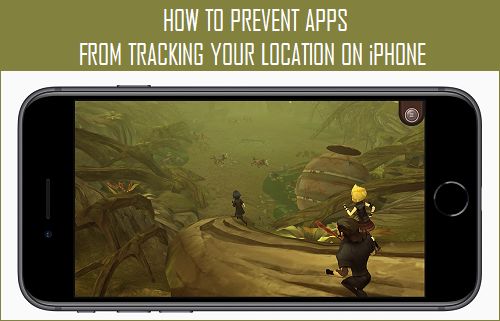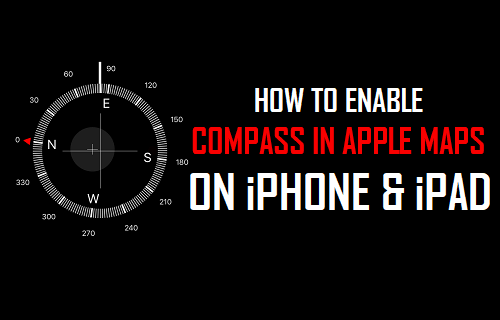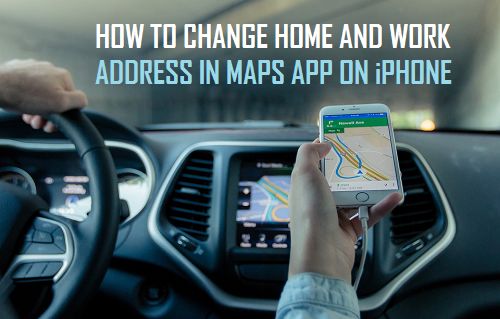Google Maps hace que sea muy fácil guardar tu ubicación de aparcamiento en el iPhone. Esto puede ser útil para navegar de vuelta a su coche aparcado en lugares nuevos y desconocidos y especialmente útil para aquellos que luchan con las direcciones.
Guardar ubicación de estacionamiento en Google Maps
Guardar la ubicación de su coche aparcado en Google Maps es tan sencillo como puntear en su ubicación actual en Google Maps y, a continuación, puntear en la opción Establecer como ubicación de aparcamiento en el menú desplegable.
Una vez que haya establecido una plaza como aparcamiento de su coche en Google Maps, ésta se guardará en Google Maps App durante 12 horas.
Google Maps también le permite descargar el área a su iPhone, para que pueda utilizarla para navegar de vuelta a su coche aparcado, incluso si no tiene conexión a Internet.
Echemos un vistazo ahora a cómo guardar su ubicación de aparcamiento en Google Maps.
Guardar ubicación de aparcamiento en Google Maps en iPhone
Supongamos que ha llegado a una reunión en un lugar nuevo y desconocido. Una vez que llegue a su ubicación y encuentre un lugar para estacionar, deberá recordar guardar su ubicación actual como la ubicación de su auto estacionado, siguiendo los pasos que se indican a continuación.
1. Inicie Google Maps en su iPhone.
2. A continuación, pulse sobre el punto azul que indica su posición actual.
3. Verá un menú desplegable, puntee en la opción Establecer como ubicación de estacionamiento.
Google Maps guardará su ubicación actual como su ubicación de estacionamiento durante las próximas 12 horas.
Guardar la ubicación del aparcamiento para su uso sin conexión en el iPhone
Después de guardar Parking Location en Google Maps, es una buena idea descargar el Mapa de su Parking Location a iPhone para su uso fuera de línea.Esto le permitirá volver a su coche aparcado utilizando Google Maps, incluso si se queda sin datos y su iPhone no está conectado a Internet.
1. Abra Google Maps en su dispositivo.
2. Pulse sobre la posición del vehículo aparcado como se indica en Google Maps
3. A continuación, pulse sobre la opción Aparcamiento guardado que aparece en la parte inferior de la pantalla.
4. En el menú desplegable, pulse Descargar para descargar el mapa de la ubicación de su vehículo aparcado para utilizarlo sin conexión en su iPhone.
Encuentre su ubicación de estacionamiento utilizando Google Maps en iPhone
Después de terminar la reunión o lo que sea que estuvieras haciendo, sigue los pasos que se indican a continuación en tu iPhone para volver a la ubicación de tu coche aparcado con Google Maps.
1. Inicie Google Maps en su iPhone.
2. Pulse sobre la ubicación de su vehículo aparcado tal y como se indica en Google Maps.
3. A continuación, pulse sobre el icono Caminar que verá a la derecha de la pantalla.
4. En la siguiente pantalla, pulse sobre Inicio y empiece a caminar hacia su coche aparcado.
Nota: En caso de que su coche esté aparcado lejos, puede pulsar sobre la opción Coche o Tránsito para volver a su coche aparcado.
Compartir la ubicación del aparcamiento mediante Google Maps en iPhone
Google Maps le permite compartir su ubicación de estacionamiento con cualquier persona que utilice las opciones de Messaging App, WhatsApp, Facebook y otras.
1. Inicie Google Maps en su iPhone
2. Pulse sobre la posición del vehículo aparcado como se indica en Google Maps
3. A continuación, pulse sobre la opción Aparcamiento guardado que aparece en la parte inferior de la pantalla (consulte la imagen siguiente).
4. En el menú desplegable, puntee en la opción Compartir (Ver imagen de abajo).
5. En el siguiente menú desplegable, podrá elegir iMessage, WhatsApp y otras opciones para compartir su ubicación de estacionamiento con cualquiera de sus contactos.
Borrar Establecer ubicación de estacionamiento en Google Maps en iPhone
Como se mencionó anteriormente, la información sobre la ubicación del estacionamiento permanece en Google Maps en su iPhone durante 12 horas. Sin embargo, puede borrar o eliminar la ubicación de su vehículo estacionado en cualquier momento siguiendo los pasos que se indican a continuación.
1. Inicie Google Maps en su iPhone
2. Pulse sobre la ubicación de su coche aparcado como se indica en Google Maps
3. A continuación, pulse sobre la opción Aparcamiento guardado que aparece en la parte inferior de la pantalla.
4. En el menú desplegable, pulse Borrar.
La próxima vez que se encuentre en un lugar nuevo y desconocido, asegúrese de utilizar la función de Localización de coches aparcados de Google Maps para guardar la ubicación de su coche aparcado.
Relacionado
- Cómo evitar peajes y carreteras utilizando Apple Maps en el iPhone